Ако желите неограничена уређивачка права на ПоверПоинт презентацију само за читање, морате је откључати. Добра вест је да га можете отворити у неколико једноставних кликова. Ево како.
Преглед садржаја
Откључајте презентацију само за читање
Постоје два начина да се утврди да ли је презентација датотека само за читање. Први је ако видите речи „Само за читање“ иза наслова презентације. Други је ако видите жуту траку са поруком на врху презентације са поруком која вас обавештава да документ има ограничен приступ.
Поред поруке жутог банера налазиће се дугме које гласи „У сваком случају уреди“. Кликните на то дугме да бисте откључали ПоверПоинт.

Жута трака би требало да нестане заједно са текстом „Само за читање“ који се појавио након наслова презентације. Ваш ПоверПоинт ће сада моћи да се мења.
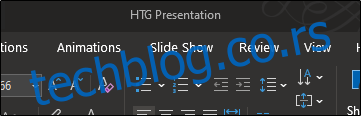
Као што се каже, постоји више од једног начина да се кува јаје. Исто важи и за откључавање презентације. Иако ова метода укључује неколико додатних корака, не бисмо били прави штребери да вам не покажемо како.
Прво отворите презентацију само за читање и изаберите картицу „Датотека“.
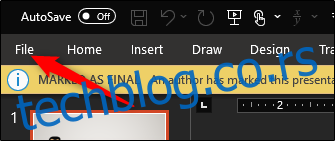
Бићете премештени у мени „Информације“. Овде ћете видети да је опција „Заштити презентацију“ означена жутом бојом и поред ње је приказана порука—презентација је означена као коначна како би се спречило било какво уређивање. Само напред и изаберите „Заштити презентацију“.
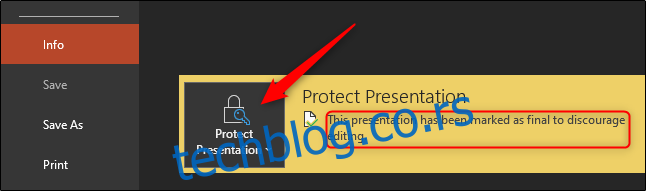
У подменију изаберите „Означи као коначно“. Кликом на ово ће поништити закључавање.
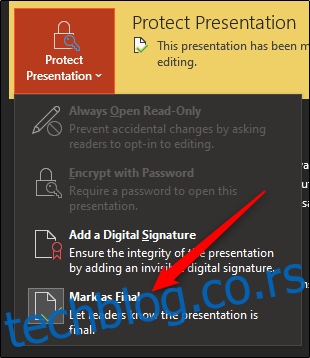
Сада ћете видети да жути банер и његова пратећа порука поред опције „Заштити презентацију“ нестају. Текст „Само за читање“ поред наслова презентације такође нестаје.
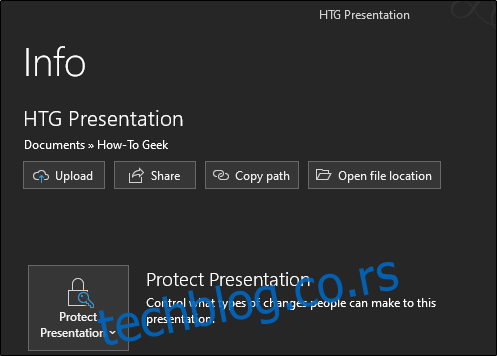
Зашто направити ПоверПоинт само за читање?
Презентација може бити закључана из неколико ваљаних разлога. За почетак, људи га углавном користе да обесхрабре уређивање; они само упозоравају примаоце да је презентација коју су добили коначна верзија коју је обезбедио оригинални аутор. Статус само за читање такође може да спречи случајне измене изазване људском грешком.
Омогућавање презентације само за читање је љубазније од тражења од људи да је не уређују него што је то стварна заштитна мера вашег садржаја. Међутим, добро је предузети додатне кораке како бисте људима дали до знања да не желите да се ваш садржај уређује.
Како направити ПоверПоинт само за читање
Сада када знамо како да откључамо ПоверПоинт презентацију и зашто је вероватно уопште закључана, ево како да поново омогућимо само за читање.
Отворите презентацију коју желите да учините само за читање и изаберите картицу „Датотека“.
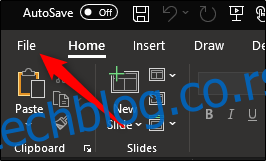
Затим ћете бити у менију „Информације“. Изаберите „Заштити презентацију“ да бисте отворили падајући мени. Кликните на „Означи као коначно“.

Затим ће се појавити оквир за дијалог, који вас обавештава да ће презентација бити означена као коначна и сачувана. Кликните на „ОК“.
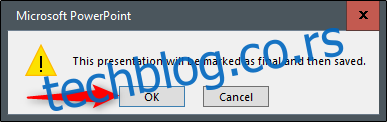
Сада, када пошаљете презентацију, она ће приказати траку са порукама „Означено као коначна“, упозоравајући примаоце да је презентација само за читање.

